Pr transferring súborov medzi Androidom a Windows 11 pomocou Bluetooth

Návod, ako posielať alebo prijímať súbory medzi zariadením Microsoft Windows 10 a zariadením Android pomocou prenosu súborov cez Bluetooth
Microsoft Surface Dial je určený na použitie so zariadením Surface, najmä so Surface Studio, ale môžete ho použiť aj s inými počítačmi. Najprv ho pripojte k počítaču pomocou Bluetooth:
Otvorte Nastavenia a prejdite na Zariadenia > Bluetooth
Uistite sa, že je Bluetooth zapnuté, potom otvorte základňu zariadenia Surface Dial a stlačte tlačidlo Bluetooth, kým nezačne blikať
Spárujte zariadenie Surface Dial s počítačom tak, že ho vyberiete zo zoznamu dostupných zariadení v počítači
Odtiaľ si môžete prispôsobiť konfiguráciu číselníka na vašom PC kliknutím na Koliesko v Nastavenia > Zariadenia
Upozorňujeme, že možnosť Nastavenia kolesa sa zobrazí len vtedy, keď je číselník pripojený cez Bluetooth
Surface Dial je doplnok pre Windows 10, príslušenstvo, ktorej cieľom je dať ľuďom ako nový spôsob, ako vytvoriť. Je kompatibilný s akýmkoľvek počítačom, notebookom alebo tabletom so systémom Windows 10 s podporou Bluetooth. V októbri 2016 bol Surface Dial ohlásený ako doplnok k novo predstavenému Surface Studiu, ale od jeho predstavenia spoločnosť Microsoft rozšírila Surface Dial na použitie nad rámec Surface Studio na akýkoľvek počítač so systémom Windows 10.
Ak vlastníte Surface Pro 6 , Surface Book 2 alebo Surface Studio 2 , Surface Dial funguje dobre ako nástroj na obrazovke s vizuálnou navigáciou na obrazovke. Surface Dial je však užitočný aj pre tých, ktorí nemajú integráciu Surface. Aj keď možno nebudete môcť používať Surface Dial tak, ako bolo pôvodne zamýšľané, Surface Dial funguje dobre ako doplnkové príslušenstvo ku klávesnici a myši.
Ak by Surface Dial nebol užitočný mimo obrazovky, nevideli by ste spoločnosti ako Logitech integrovať mini-Surface Dial do svojej klávesnice, ako to urobili s Logitech Craft . Surface Dial môže fungovať ako ďalší nástroj, ktorý používate na vytváranie na svojom notebooku alebo stolnom počítači so systémom Windows 10. Možno zistíte, že Surface Dial funguje lepšie mimo obrazovky, čo vám uľahčuje navigáciu v počítači so systémom Windows 10.
Surface Dial predvolene zobrazuje najpoužívanejšie skratky v systéme Windows 10; Hlasitosť, posúvanie, lupa, späť a vlastné nástroje. Namiesto toho, aby ste sa spoliehali na navigáciu v ponuke alebo na makrá klávesnice , môžete zariadenie Surface Dial nastaviť na ovládanie aplikácií alebo vykonávanie iných akcií v systéme Windows 10. V aplikáciách systému Windows 10 s podporou funkcie Surface Dial sú k dispozícii vlastné skratky a príkazy aplikácií systému Windows 10 . Môžete tiež prispôsobiť nástroje dostupné pri otáčaní ovládača Surface Dial. V tejto príručke sa naučíte, ako nastaviť a nakonfigurovať Surface Dial na počítači so systémom Windows 10.
Ak chcete zmeniť nastavenia zariadenia Surface Dial, musíte ho najprv spárovať s počítačom so systémom Windows 10. Tu je to, čo musíte urobiť.
Prejdite do časti Nastavenia .
Prejdite na Zariadenia .
Prejdite na Bluetooth .
Keď ste v tomto bode, musíte do počítača so systémom Windows 10 pridať Surface Dial.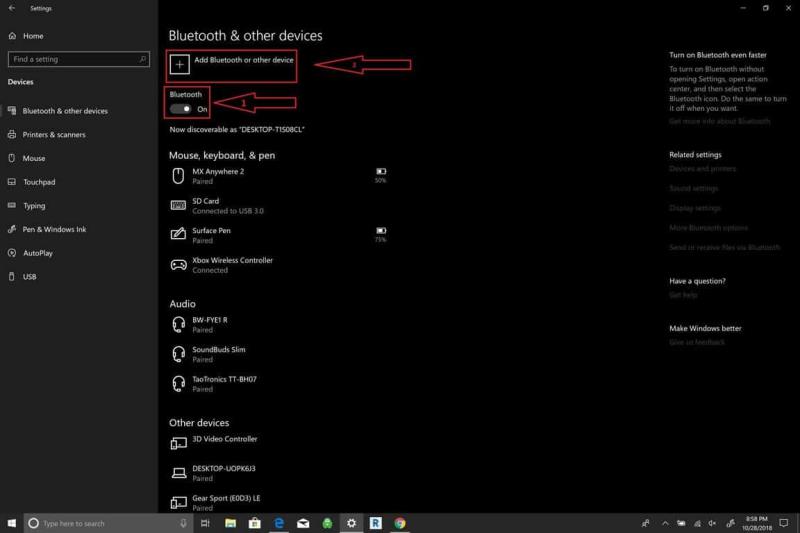
Teraz musíte prepnúť Surface Dial do režimu párovania Bluetooth. Postupujte takto:
Zložte spodnú časť Surface Dial
Stlačte a podržte tlačidlo Bluetooth párovania na Surface Dial, kým nezačne blikať kontrolka.
Surface Dial sa zobrazí pod zariadeniami Bluetooth. Vyberte Surface Dial na dokončenie procesu párovania Bluetooth.
Po spárovaní budete môcť konfigurovať nastavenia Surface Dial cez nastavenia Wheel . Nastavenia kolesa sú na ľavej table v časti Zariadenia .
Teraz si môžete prispôsobiť nastavenia Surface Dial. Upozorňujeme, že ak nemáte Surface Dial, nebudete môcť konfigurovať tieto nastavenia.
Prejdite do časti Nastavenia .
Prejdite na Zariadenia .
Prejdite na Koleso .
Odtiaľto môžete zmeniť predvolené nástroje dostupné na Surface Dial alebo pridať svoje vlastné skratky. Na zariadení Surface Dial je k dispozícii množstvo globálnych ovládacích prvkov, ktoré fungujú v aplikáciách systému Windows 10.
Niektoré ovládacie prvky Surface Dial využívajú ovládacie prvky médií na zvýšenie a zníženie hlasitosti a prehrávanie hudby v aplikáciách systému Windows 10 vrátane Spotify a Amazon Music . Surface Dial je tiež užitočný na navigáciu v zoznamoch skladieb alebo ovládanie hudby nad uzamknutou obrazovkou.
Surface Dial ponúka hmatovú spätnú väzbu a ponúka vibrácie, vďaka ktorým je intuitívne presnejšie ovládanie. Prechádzanie dokumentmi a webovými stránkami je hračka, rovnako ako používanie priblíženia, vrátenia a opätovného vykonania a úprava jasu obrazovky.
Surface Dial používa na navigáciu tri gestá: stlačte a podržte, otočte a kliknite.
Obchod Microsoft Store ponúka množstvo aplikácií, ktoré fungujú so zariadením Surface Dial. Pozrite sa na aplikácie Surface Dial tu .
Surface Dial je jednoduché príslušenstvo pre Windows 10 na údržbu. Na fungovanie používa dve batérie AA a nakoniec bude potrebné tieto batérie vymeniť.
Surface Dial funguje dobre na určitých zariadeniach v rámci rodiny Surface, vrátane Surface Pro 6, Surface Book 2 a Surface Studio, ale nebude fungovať tak dobre na obrazovke so Surface Laptop 2, pretože sa obrazovka dostatočne nenakláňa.
Nové počítače so systémom Windows 10, ktoré ponúkajú 360-stupňový pánt, sú ideálne pre Surface Dial. Všetok prach nahromadený na spodnej časti Surface Dial môžete utrieť alkoholovou utierkou alebo vlhkou handričkou.
Návod, ako posielať alebo prijímať súbory medzi zariadením Microsoft Windows 10 a zariadením Android pomocou prenosu súborov cez Bluetooth
Bluetooth vám umožňuje pripojiť zariadenia a príslušenstvo so systémom Windows 10 k počítaču bez potreby káblov. Spôsob, ako vyriešiť problémy s Bluetooth.
Soundbary sú fajn, ale ak sa chcete ponoriť do hier pre PlayStation 5, budete potrebovať nejaké slúchadlá. Zistite, ako pripojiť bezdrôtové slúchadlá Bluetooth k PS5.
Bluetooth je rýchly a pohodlný spôsob zdieľania súboru medzi dvoma zariadeniami. Všadeprítomnosť Bluetooth znamená, že túto metódu môžete použiť na zdieľanie s obrovským množstvom
Dnes vám prinášame tip, vďaka ktorému môžu ovládacie prvky hudby Band 2s fungovať s vašimi Bluetooth slúchadlami.
S neustálym rastom výkonu a dostupnosti bezdrôtových periférií sa Bluetooth stáva čoraz bežnejšou funkciou na počítačoch so systémom Windows. Zatiaľ čo
Ak ste si nedávno kúpili alebo získali nový počítač so systémom Windows 10, možno ste nevedeli, že svoje internetové pripojenie môžete zdieľať s inými zariadeniami. Windows 10 to uľahčuje
Surface Dial je príslušenstvo pre Windows 10, ktorého cieľom je poskytnúť ľuďom nový spôsob tvorenia. Je kompatibilný s akýmkoľvek počítačom, notebookom alebo tabletom
Zistite, čo je režim v lietadle a ako ho zapnúť pre Windows, Android a iPadOS.
DAYZ je hra plná šialených, nakazených ľudí v postsovietskej krajine Černarus. Zistite, ako sa zbaviť choroby v DAYZ a udržte si zdravie.
Naučte sa, ako synchronizovať nastavenia v systéme Windows 10. S touto príručkou prenesiete vaše nastavenia na všetkých zariadeniach so systémom Windows.
Ak vás obťažujú štuchnutia e-mailov, na ktoré nechcete odpovedať alebo ich vidieť, môžete ich nechať zmiznúť. Prečítajte si toto a zistite, ako zakázať funkciu štuchnutia v Gmaile.
Nvidia Shield Remote nefunguje správne? Tu máme pre vás tie najlepšie opravy, ktoré môžete vyskúšať; môžete tiež hľadať spôsoby, ako zmeniť svoj smartfón na televízor.
Bluetooth vám umožňuje pripojiť zariadenia a príslušenstvo so systémom Windows 10 k počítaču bez potreby káblov. Spôsob, ako vyriešiť problémy s Bluetooth.
Máte po inovácii na Windows 11 nejaké problémy? Hľadáte spôsoby, ako opraviť Windows 11? V tomto príspevku sme uviedli 6 rôznych metód, ktoré môžete použiť na opravu systému Windows 11 na optimalizáciu výkonu vášho zariadenia.
Ako opraviť: chybové hlásenie „Táto aplikácia sa nedá spustiť na vašom počítači“ v systéme Windows 10? Tu je 6 jednoduchých riešení.
Tento článok vám ukáže, ako maximalizovať svoje výhody z Microsoft Rewards na Windows, Xbox, Mobile a iných platforiem.
Zistite, ako môžete jednoducho hromadne prestať sledovať účty na Instagrame pomocou najlepších aplikácií, ako aj tipy na správne používanie.
Ako opraviť Nintendo Switch, ktoré sa nezapne? Tu sú 4 jednoduché riešenia, aby ste sa zbavili tohto problému.














